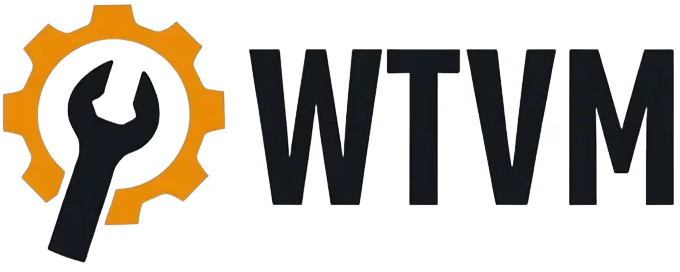Jak naprawić matrycę w monitorze – krok po kroku
Problemy z matrycą monitora mogą skutecznie utrudnić codzienną pracę przy komputerze. Przedstawiamy kompleksowy przewodnik, który pomoże ci zdiagnozować i naprawić uszkodzenia matrycy lub podjąć świadomą decyzję o wymianie sprzętu. Spis treści schowaj 1. Jak rozpoznać uszkodzenie matrycy w monitorze 1.1. Typowe objawy uszkodzonej matrycy 1.2. Przyczyny problemów z matrycą 2. Przygotowanie do naprawy matrycy w…
Problemy z matrycą monitora mogą skutecznie utrudnić codzienną pracę przy komputerze. Przedstawiamy kompleksowy przewodnik, który pomoże ci zdiagnozować i naprawić uszkodzenia matrycy lub podjąć świadomą decyzję o wymianie sprzętu.
Jak rozpoznać uszkodzenie matrycy w monitorze
Uszkodzenie matrycy wymaga precyzyjnej diagnozy, ponieważ podobne objawy mogą wynikać z problemów z kartą graficzną lub połączeniami kablowymi. W przeciwieństwie do usterek programowych, fizyczne uszkodzenia matrycy są trwałe i nie znikają po ponownym uruchomieniu urządzenia.
Typowe objawy uszkodzonej matrycy
- Martwe piksele – punkty, które pozostają czarne lub świecą stałym kolorem
- Pionowe lub poziome paski przecinające ekran
- Zacieki przypominające rozlany płyn
- Zniekształcenia kolorów i migotanie obrazu
- Ciemne obszary lub brak podświetlenia
- Widoczne pęknięcia lub uszkodzenia mechaniczne
Przyczyny problemów z matrycą
- Uszkodzenia mechaniczne – upadki, uderzenia, nadmierny nacisk na ekran
- Przepięcia elektryczne – skoki napięcia, wyładowania atmosferyczne
- Przegrzanie – praca w wysokich temperaturach, brak wentylacji
- Ekspozycja na bezpośrednie światło słoneczne
- Naturalne zużycie po długotrwałej eksploatacji
Przygotowanie do naprawy matrycy w monitorze
Przed rozpoczęciem naprawy przygotuj dobrze oświetlone, przestronne miejsce pracy. Odłącz monitor od zasilania i odczekaj minimum 30 minut, aby rozładować kondensatory. Zabezpiecz się przed elektrycznością statyczną używając opaski antystatycznej.
Niezbędne narzędzia i materiały
- Zestaw precyzyjnych śrubokrętów (krzyżakowe i płaskie)
- Plastikowe łopatki do podważania obudowy
- Pęseta do manipulowania drobnymi elementami
- Mata antystatyczna
- Sprężone powietrze w puszce
- Ściereczki z mikrofibry
- Pojemniki na śrubki i drobne elementy
Jak zidentyfikować model matrycy
Kod identyfikacyjny matrycy znajduje się na jej tylnej ściance lub metalowej ramie. Składa się z kombinacji liter i cyfr określających producenta, typ i specyfikację. Dokładne zapisanie lub sfotografowanie tego kodu jest niezbędne do zamówienia właściwej części zamiennej.
Krok po kroku: Jak wymienić matrycę w monitorze
Wymiana matrycy to precyzyjny proces, który przy odpowiednim przygotowaniu można wykonać samodzielnie. Pracuj na czystej powierzchni wyłożonej miękkim materiałem, zachowując szczególną ostrożność przy manipulowaniu delikatnymi elementami elektronicznymi.
Demontaż uszkodzonej matrycy
- Odłącz monitor całkowicie od zasilania i innych urządzeń
- Połóż monitor ekranem do dołu na miękkiej powierzchni
- Wykręć śrubokrętem krzyżakowym wszystkie śruby mocujące obudowę z tylnego panelu
- W razie potrzeby podważ plastikowe zatrzaski niemetalowym narzędziem
- Po zdjęciu obudowy zlokalizuj płytę główną i połączenia matrycy
- Ostrożnie odłącz taśmy sygnałowe i przewody łączące matrycę z elektroniką
- Odkręć śruby mocujące ramkę matrycy do obudowy
- Delikatnie wyjmij uszkodzony panel
Na etapie demontażu wykonaj dokumentację fotograficzną – zrób zdjęcia położenia przewodów i śrub, które ułatwią późniejsze składanie urządzenia.
Montaż nowej matrycy
- Umieść nowy panel w ramce mocującej, zachowując prawidłową orientację
- Przykręć śruby mocujące matrycę (nie dokręcaj zbyt mocno)
- Podłącz wszystkie taśmy sygnałowe i przewody zgodnie z wykonaną wcześniej dokumentacją
- Przeprowadź test działania:
- Tymczasowo podłącz monitor do zasilania i komputera
- Sprawdź poprawność wyświetlania obrazu
- Odłącz urządzenie po pozytywnym teście
- Zamknij obudowę i dokręć równomiernie wszystkie śruby mocujące
- Wykonaj końcowy test monitora w normalnych warunkach pracy
Koszty i trudności związane z wymianą matrycy
Wymiana matrycy w monitorze to zabieg porównywalny do wymiany dysku twardego czy pamięci RAM w laptopie. Samodzielna naprawa może przynieść znaczące oszczędności – nawet do 50% kosztów w porównaniu z usługą serwisową. Należy jednak realnie ocenić własne umiejętności techniczne, gdyż nieumiejętne obchodzenie się z delikatnymi komponentami może prowadzić do dodatkowych uszkodzeń.
Koszt nowej matrycy i usługi serwisowej
| Rodzaj usługi | Przybliżony koszt |
|---|---|
| Wymiana w serwisie (z częścią) | około 400 zł |
| Samodzielna wymiana (tylko część) | około 200 zł |
Ceny matryc różnią się znacząco w zależności od specyfikacji. Szczególnie drogie są panele do monitorów gamingowych i profesjonalnych. W przypadku zakrzywionych monitorów koszt naprawy może sięgać 80-95% ceny nowego urządzenia.
Artykuły warte uwagi
Dostępność części zamiennych
Znalezienie odpowiedniej matrycy zamiennej może być problematyczne, zwłaszcza do starszych lub rzadkich modeli monitorów. Nowe przepisy UE dotyczące prawa do naprawy stopniowo poprawiają sytuację, zobowiązując producentów do dłuższego utrzymywania dostępności części zamiennych.
Przed rozpoczęciem naprawy sprawdź dostępność matrycy w:
- Autoryzowanych serwisach
- Sklepach z elektroniką
- Platformach sprzedażowych online
- Serwisach specjalizujących się w częściach zamiennych
Aktualizacja systemu operacyjnego i sterowników
Przestarzałe sterowniki karty graficznej często powodują nieprawidłowe wyświetlanie obrazu na monitorze. Aktualizacja sterowników może rozwiązać problemy z:
- rozdzielczością ekranu
- częstotliwością odświeżania
- kalibracją kolorów
- stabilnością obrazu
- płynnością wyświetlania
Aby zaktualizować sterowniki w systemie Windows:
- Otwórz Menedżer urządzeń
- Znajdź sekcję „Karty graficzne”
- Kliknij prawym przyciskiem myszy na swoją kartę
- Wybierz opcję aktualizacji sterownika
Alternatywnie, pobierz najnowsze sterowniki bezpośrednio ze strony producenta karty graficznej. Regularnie aktualizuj system operacyjny – Windows, macOS i Linux otrzymują poprawki usprawniające wyświetlanie obrazu. Po każdej aktualizacji systemu i sterowników zrestartuj komputer.
W przypadku problemów z wyświetlaniem warto przywrócić domyślne ustawienia karty graficznej oraz monitora. Zbyt agresywne parametry taktowania czy niestandardowe profile kolorów mogą wywoływać objawy podobne do fizycznego uszkodzenia matrycy.